从Win8.1换回Win7(追寻经典)
随着时间的推移,新的操作系统不断涌现,但某些用户仍然钟情于经典的操作系统,如Windows7。然而,有些用户可能已经升级到了Windows8.1,想要回到Windows7上。本文将为您提供详细的教程,帮助您将Windows8.1换回到Windows7,并提供一些注意事项。
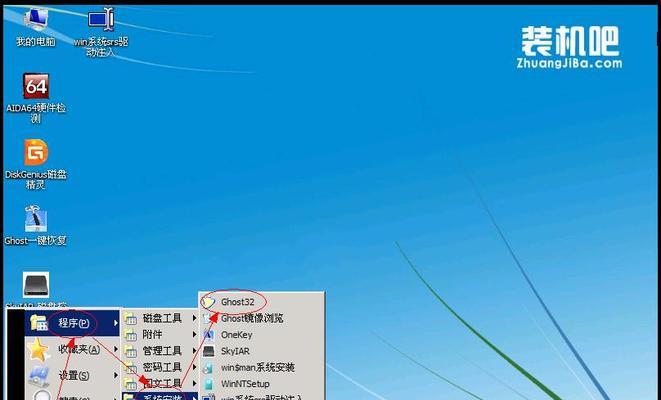
一、备份重要数据
在开始操作之前,首先应该备份您计算机上的所有重要数据。这样可以确保在操作过程中不会丢失任何文件或数据。
二、获取Windows7安装光盘或镜像文件
您需要获取一个可靠的Windows7安装光盘或镜像文件。确保它是正版且来源可靠,以避免未经授权或病毒感染的副本。
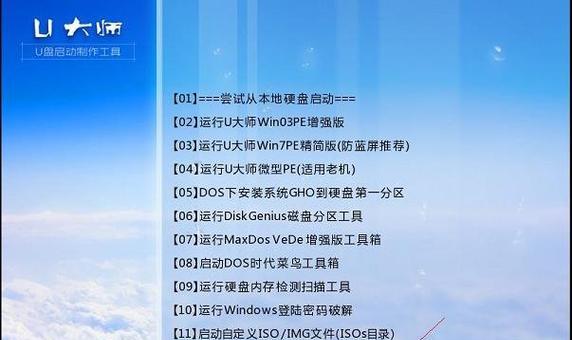
三、制作启动盘
利用下载的Windows7镜像文件,您需要制作一个可引导的USB启动盘。您可以使用第三方软件如Rufus来完成这个过程。
四、设置BIOS以从USB启动
在计算机启动时,按下相应的按键(通常是F2或Delete)进入BIOS设置。在"Boot"选项中,将USB设备移动到首位以确保计算机从USB启动。
五、选择安装类型
当您的计算机从USB启动时,将显示Windows7安装界面。选择“自定义”安装类型,并在选择安装位置时确保选择正确的硬盘驱动器。
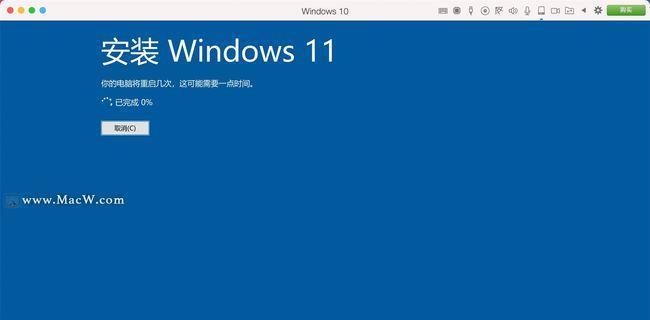
六、删除分区
在选择安装位置时,您可以选择删除原来的分区,但请注意,这将会删除您计算机上的所有数据,因此请务必提前备份重要文件。
七、格式化硬盘
在删除分区之后,您需要格式化硬盘。选择已删除的分区并点击“格式化”按钮,然后按照提示完成格式化过程。
八、开始安装Windows7
完成分区和格式化之后,您可以点击“下一步”按钮开始安装Windows7操作系统。按照屏幕上的提示进行操作,直到安装过程完成。
九、更新驱动程序
安装完成后,您需要更新计算机的驱动程序。这可以通过访问各个硬件制造商的官方网站来获取最新的驱动程序。
十、激活Windows7
在更新驱动程序之后,您需要激活Windows7。按下Win+R组合键打开运行窗口,输入“slui.exe4”并按下回车键,然后按照指示完成激活过程。
十一、安装重要软件
安装完操作系统和驱动程序后,您还需要安装一些常用的软件,如浏览器、办公套件等,以满足您的日常需求。
十二、重新设定个人设置
在完成Windows7安装和软件安装后,您需要重新设定个人设置,如桌面背景、屏幕分辨率等。
十三、更新系统补丁
确保您的操作系统是最新的,您需要运行WindowsUpdate来下载和安装最新的系统补丁和安全更新。
十四、优化系统性能
为了使计算机运行更顺畅,您可以进行一些系统性能优化操作,如关闭不必要的启动项、清理垃圾文件等。
十五、享受Windows7
通过以上步骤,您已成功将Windows8.1换回到了Windows7。现在,您可以尽情享受这个经典的操作系统,并体验它为您带来的稳定性和易用性。
通过本文所提供的详细教程,您可以轻松地将Windows8.1换回到Windows7,并追寻回经典的使用体验。在进行操作之前,请务必备份重要数据,并确保所获取的安装文件来源可靠。同时,在安装完成后,不要忘记更新驱动程序、激活系统并进行个人设置和系统优化,以确保您可以充分利用Windows7操作系统的各种功能和性能。










